文章详情页
SOLIDWORKS自定义属性的设置
浏览:102日期:2024-02-10 14:56:04
下面给大家介绍的是SOLIDWORKS自定义属性的设置,喜欢的朋友可以一起来关注好吧啦网学习SOLIDWORKS知识。
第1步、创建一个SW配置的专用目录。再创建一个名为properties.txt的文本文件,保存在这个目录中。
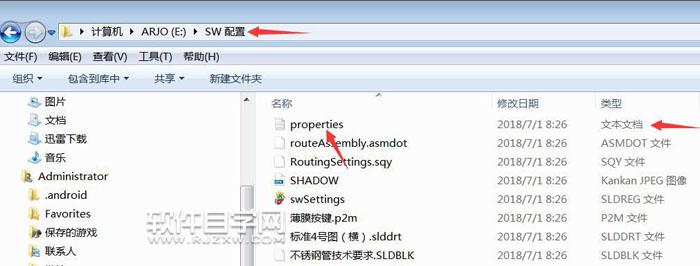
第2步、编辑文本文件。一行输一个自定义属性。输入完毕后保存。以后如果自定义属性有改动,需要再次编辑这个文件。
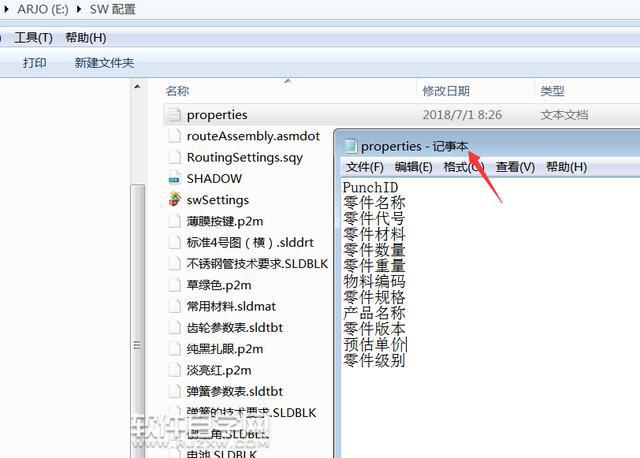
第3步、将自定义属性文件和SW对接。完成自定义属性的灌入。打开“选项”对话框,左边选中“文件位置”,右边的下拉框中选“自定义属性文件”。删除原来系统默认的文件目录,添加第一步创建的SW配置目录。点击“确定”按钮退出。
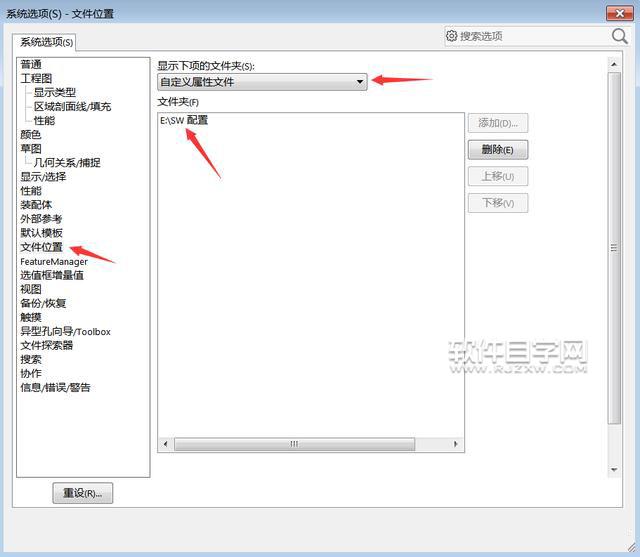
第4步、创建零件和装配体的属性卡。启动属性标签编制程序。
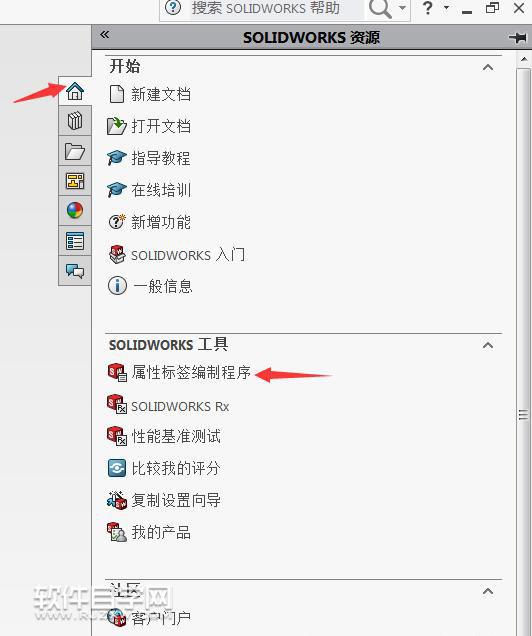
第5步、分别创建零件属性卡和装配体属性卡。保存到SW配置目录中。
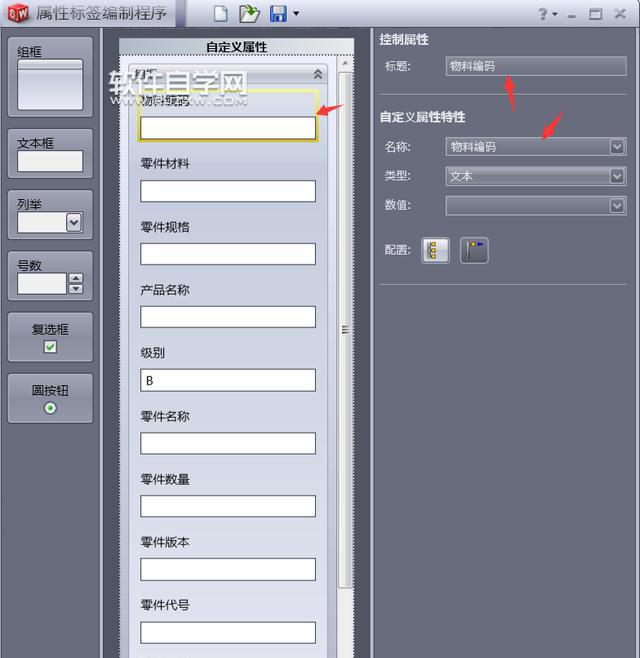
第6步、创建完成后的软件界面,右侧会出现属性卡页面。
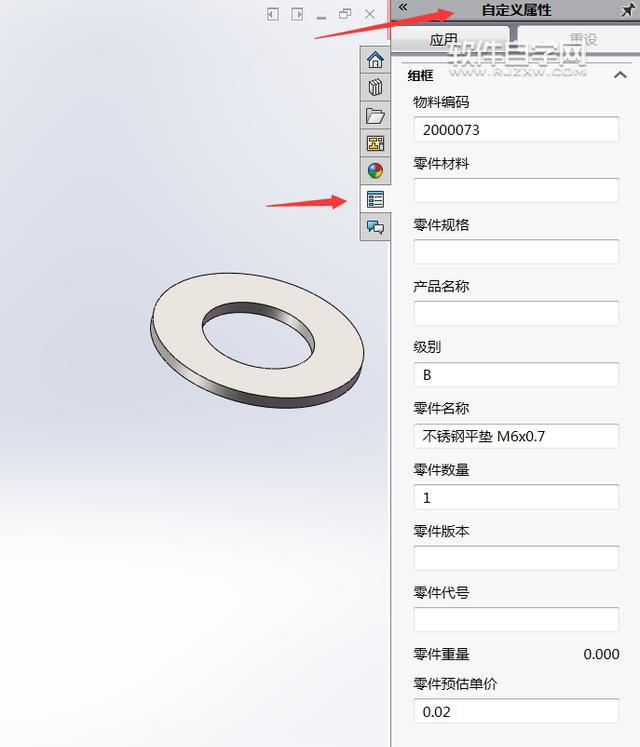
上一条:maya怎么给模型贴图下一条:sw工程图图层设置的步骤
相关文章:
排行榜

 网公网安备
网公网安备